Rust, Facepunch Studios tarafından geliştirilen ve yayınlanan çok oyunculu bir hayatta kalma video oyunudur. Oyun 2013'te erken erişim olarak mevcuttu ve beş yıl sonra Apple IMac ve Microsoft Windows da dahil olmak üzere platformlar için 2018'de halka açık bir ışığın görüldüğünü gördü. Bu oyun bir süre boyunca oyunculardan ve eleştirmenlerden olumlu yanıtlar aldı. Son güncellemesiyle bazı oyuncular pasla karşı karşıyaPC'de oyun içi sorun.
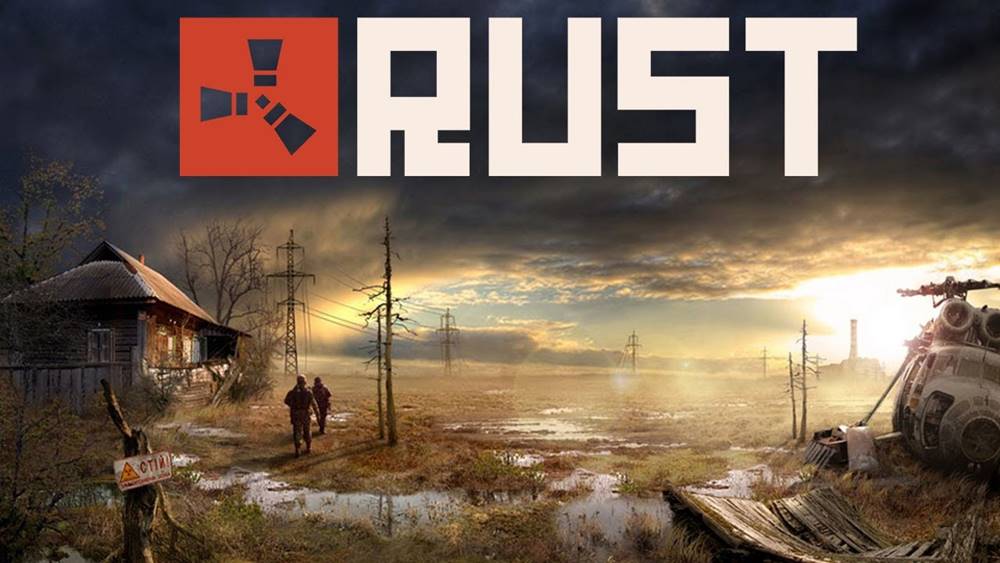
Oyunda yüklenmeyen pas dokuları nasıl düzeltilir
Ayrıca Rust Game'in yakın zamanda yeni bir güncelleme aldığını ve bu sorunlarla sonuçlanan yeni bir güncelleme aldığını ve geliştiricilerin hayranların şu anda girmemelerini öneren. Geliştiricilerin birkaç yama düzeltmesi yapmasını bekleyebiliriz. Ama o zamana kadar bunu beklememiz ve belirli sorunu manuel olarak düzeltmeyi denememiz gerekecek. Şimdi, daha fazla zaman kaybetmeden, içine atlayalım.
1. Yeni ekran efektlerini kapatın
1)İçine girmekOyun içi ayarlarve Seçenekleri SeçinSeçenekler-> SetGörüş alanıyüksek. AyarlamakMax GibsYaklaşık 1000. Seçeneklerde kanı kapatın.


3)DenemekGrafiklerve değiştirGrafik kalitesiaşağıda gösterildiği gibi.

3)Ayrıca değiştirÖrgü kalitesiaşağıda gösterildiği gibi.

4)Şimdi değiştirGörüntü efektleri.

5)Altındaki tüm ayarları kapattığınızdan emin olunDENEYSEL.
Şimdi geri dönün ve sorunla tekrar karşılaşıp karşılaşmadığınızı kontrol etmek için pas oyununu yeniden başlatın.
2. Tweak görüş alanı
Görüş alanının (FOV) arttırılması, FPS sayısını büyük ölçüde artıracak ve bu da grafik sorunları geliştirecek. Pust Oyun Ayarları menüsünde görüntüleme alanı seçeneğini bulabilirsiniz. Oyununuz için hangi ayarın mükemmel bir şekilde uygun olduğunu kontrol etmek için kaydırıcıyı donanım performansına göre sürükleyin. Bu arada, grafik aksaklıkları veya doku yükleme sorunlarını azaltabilecek diğer grafik ayarları düşük veya ortama da ayarlamalısınız.
Mevcut bir seçenek yoksa, oyun içi menüden Shadow Effects, Anti-Aiasing ve daha fazlası gibi diğer görsel ayarları ayarlayabilirsiniz.
3. Antistropik filtreleme
Antistrofik filtrelemeyi açın ve GPU ayarlarınızın oyun içi ayarları geçersiz kılmadığını kontrol edin.
Düzenleme: Çim Yerinden Olma ve Çıkarma da 0 olmalıdır
4 DX11 kullanın
Ayrıca, DirectX 12 yerine DirectX 11 (DX11) sürümünü kullanarak Windows PC'nizdeki Pust Oyununu oynamayı önermeye değer. Steam kullanıyorsanız, aşağıdaki adımları izleyebilirsiniz:
- Steam istemcisini aç>KÜTÜPHANE.
- Bul vesağ tıklayınüzerindePasoyun.
- TıklayınÖzellikler> SeçGENELSol bölme menüsünden> Tür-DX11altındaBaşlatma Seçenekleri.
- Şimdi, geri dönün ve oyunu başlatın. Sorulursa, Pust Oynat seçeneğinin yanındaki radyo düğmesine tıklayın.
4. Doku ayarlarını ayarlayın
Aşağıdaki adımları izleyerek oyun menüsünden oyun içi doku ayarlarını da ayarlayabilirsiniz:
- AçBuharbaşlatıcı> gitKütüphane> Ona TıklayınPasSol bölmeden.
- TıklayınOynamakOyunu başlatmak için> Oyunun içine girdikten sonra tıklayınAyarlar.
- Gidip gelmekGörüntülemek> SetDokuileDestansı> SetDoku akışı havuz boyutuile7000.
- Zaten 7000'e ayarlanmışsa, 2000'e düşürün ve etkileri değiştirmek için tekrar 7000'e ayarlayın.
Şimdi, pas oyunu dokularınız ve grafik kaliteniz çok geliştirilmelidir.
6. Sanal belleği artırın
Sorunu kontrol etmek için PC'nizdeki sanal belleği artırmayı ve düzeltilip düzeltilmediğini denemelisiniz. Bazen sistemde serbest bellek eksikliği bu tür sorunlara neden olabilir. Bunu yapmak için:
- Üzerine tıklayınBaşlangıçMenü> Ona TıklayınKontrol Paneli.
- TıklayınPerformans ve bakım> GitSistem.
- OndanGelişmişsekme, tıklayınAyarlaraltındaPerformans.
- ÜzerindeGelişmişsekme, tıklayınDeğiştirmekaltındaSanal bellek.
- AltındaSürmek[Volume etiketi], değiştirmek istediğiniz sayfalama dosyasını içeren sürücüyü tıklayın.
- AltındaSeçilen sürücü için sayfalama dosyası boyutu, tıklayınSistem tarafından yönetilen boyut> Ona TıklayınAyarlamak.
- Bu seçenek daha önce işaretlenmemişse, işaretledikten sonra PC'yi yeniden başlatın.
- Sistem sayfalama dosyası boyutu sistem yönetiliyorsa,Seçilen sürücü için sayfalama dosyası boyutu, tıklayınÖzel boyut.
- Şimdi, megabaytlara yeni bir sayfalama dosyası boyutu yazınBaşlangıç Boyutu (MB)veyaMaksimum Boyut (MB)kutu.
- Sonunda tıklayınAyarlamak> Değişiklikleri uygulamak için PC'yi yeniden başlatın.
7. NVIDIA DLSS modunu kapatın
Bu tür grafik sorunları NVIDIA'nın DLSS özelliğinden kaynaklanabilir. Grafik aksaklıkları veya görünürlük sorunlarını azaltmak için oyun içi ayarlar menüsünün ekran bölümünde kapattığınızdan emin olun. Ancak, DLSS modu bir şekilde menüde görünmüyorsa, oyunun .ini dosyasını değiştirebilirsiniz.
8. Oyun dosyalarını doğrulayın ve onarın
Oyun dosyaları bir şekilde bozuk veya eksikse, oyun dosyalarını onarmak için bu yöntemi gerçekleştirdiğinizden emin olun.
- Öğle yemeğiBuhar> Ona TıklayınKütüphane.
- Sağ tıklayınAçıkPasyüklü oyunlar listesinden.
- Şimdi tıklayınÖzellikler> GitYerel dosyalar.
- TıklayınOyun dosyalarının bütünlüğünü doğrulayın.
- Tamamlanıncaya kadar süreci beklemeniz gerekecek.
- İşiniz bittiğinde, bilgisayarınızı yeniden başlatın.
İşte bu, çocuklar. Bu kılavuzun size yardımcı olduğunu varsayıyoruz. Daha fazla sorgu için aşağıda yorum yapabilirsiniz.

